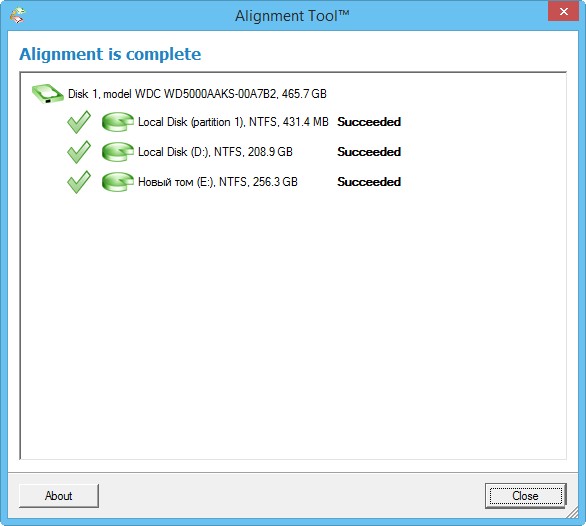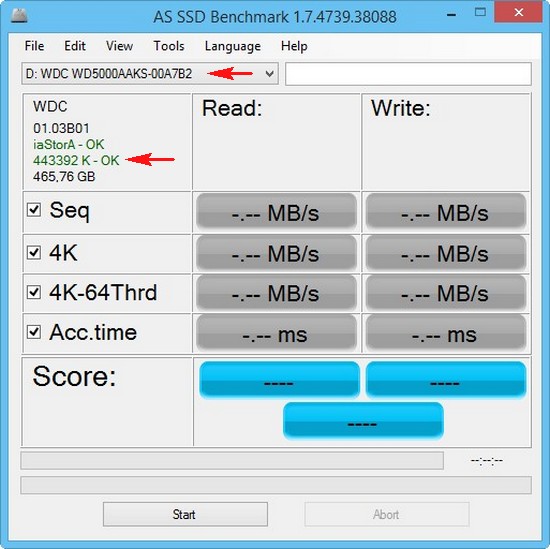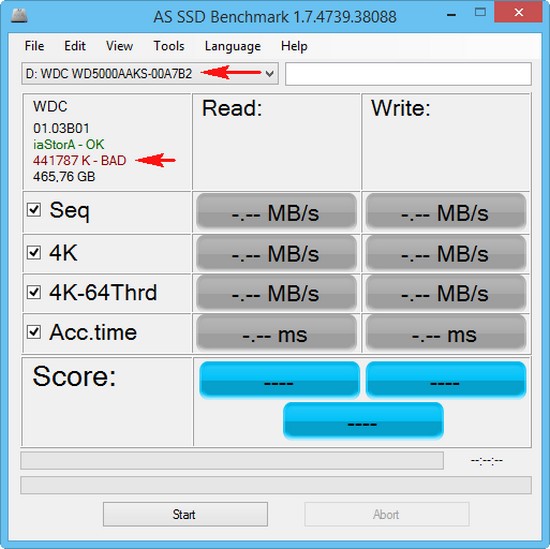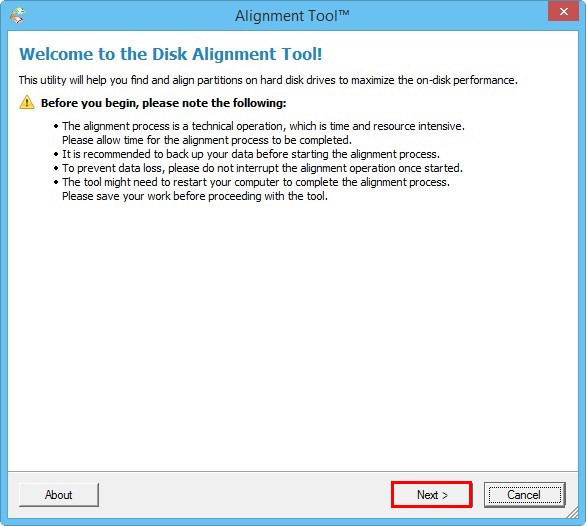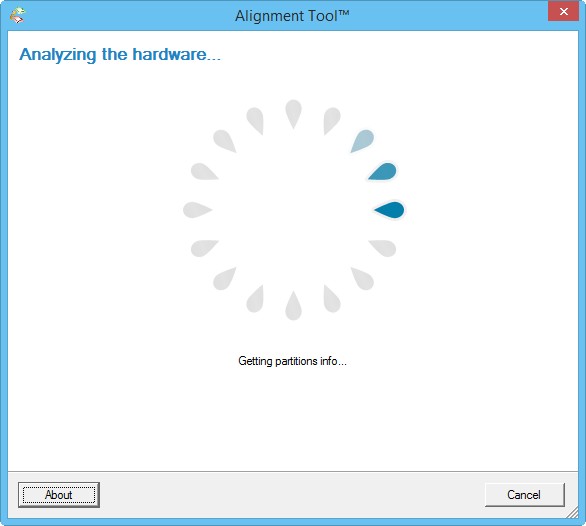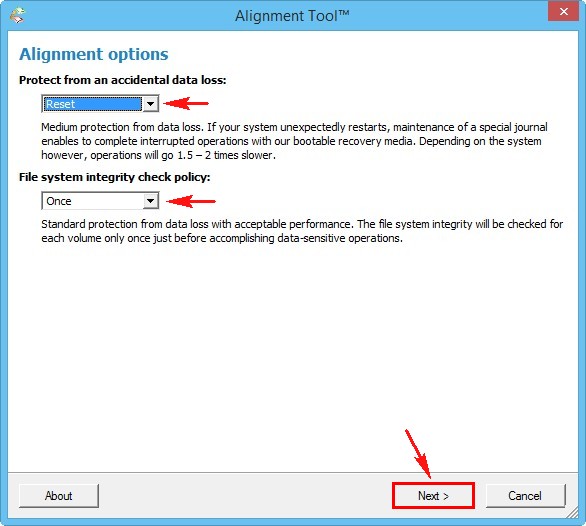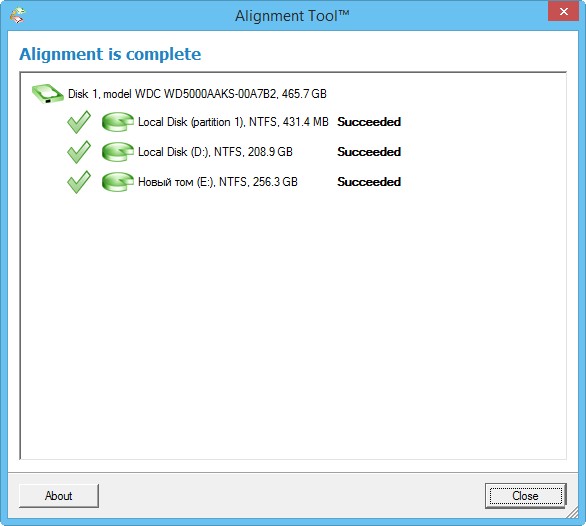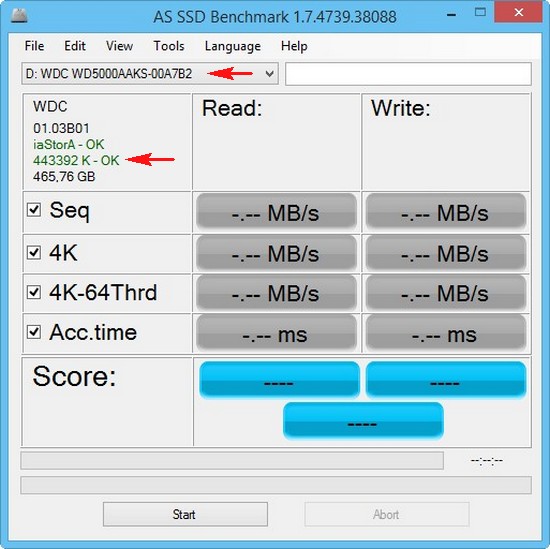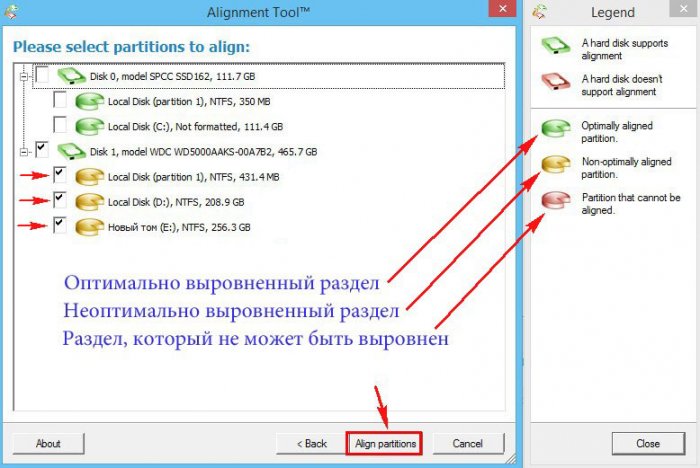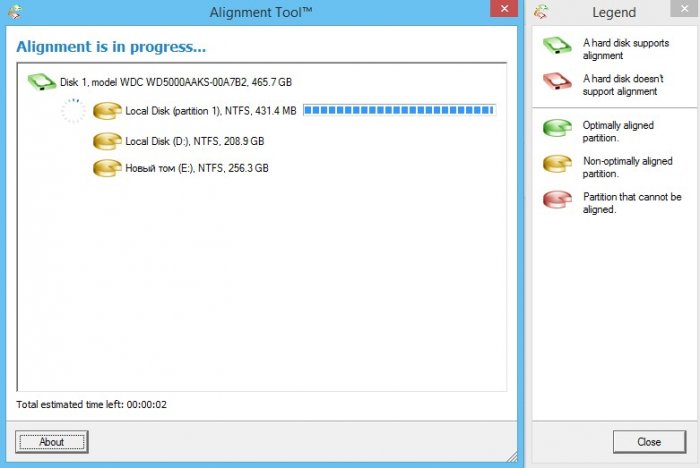Здравствуйте! Читал вчера на вашем сайте статью о
выравнивании разделов жёсткого диска программой AOMEI Partition Assistant Standard Edition, хорошая статья, спасибо, но как вы правильно заметили, есть ещё аналогичная программа под названием Paragon Alignment Tool (на английском), хотел бы попросить вас написать инструкцию о том, как ей пользоваться.
Выравнивание разделов жёсткого диска программой Paragon Alignment Tool
Привет друзья! Программа Paragon Alignment Tool принадлежит крупнейшему разработчику программного обеспечения Paragon Software Group http://www.paragon.ru/ и создана специально для выравнивания разделов жёсткого диска или твердотельного накопителя SSD.
Все вы знаете, что на любом жёстком диске или SSD имеется один или несколько разделов для размещения файлов, которые мы создаём в процессе установки операционной системы или в управлении дисками, а также с помощью специальных программ - менеджеров разделов жёсткого диска.
{banner_google1}
Есть правило - начало раздела всегда должно соответствовать началу первого сектора, в этом случае раздел является выровненным, а значит все дисковые операции будут происходить максимально быстро и операционная система будет работать без зависаний и тормозов. Но иногда (в основном после переноса Windows с одного HDD на другой), раздел становится не выровненным, в этом случае нужно воспользоваться программой Paragon Alignment Tool или AOMEI Partition Assistant и произвести выравнивание раздела. Если этого не сделать, то последствия могут быть разными, к примеру, твердотельный накопитель быстрее выработает свой ресурс, а обычный HDD будет медленнее работать.
С программой AOMEI Partition Assistant мы работали в прошлой статье, сегодня воспользуемся Paragon Alignment Tool.
Для эксперимента возьмём жёсткий диск WDC WD5000AAKS объёмом 500 Гб.
Во-первых, запускаем маленькую программу AS SSD Benchmark, работающую без установки.
В главном окне выбираем букву диска нашего HDD WDC WD5000AAKS. Программа
AS SSD Benchmark показывает нам, что накопитель имеет не выровненный раздел, так как в левом верхнем углу окна программы вторая строчка красного цвета -
441787 K-BAD.
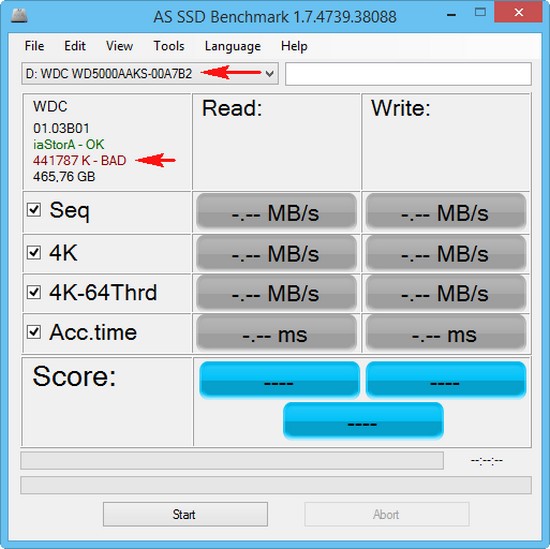
Запускаем программу Paragon Alignment Tool.
Жмём «Next».
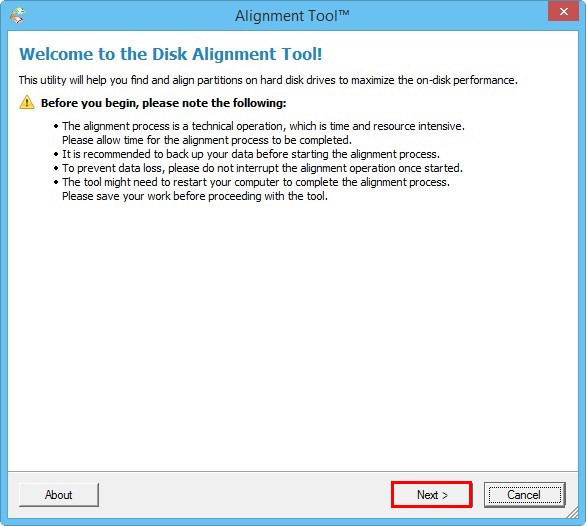
Paragon Alignment Tool сканирует разделы жёстких дисков, подключенных к моему компьютеру.
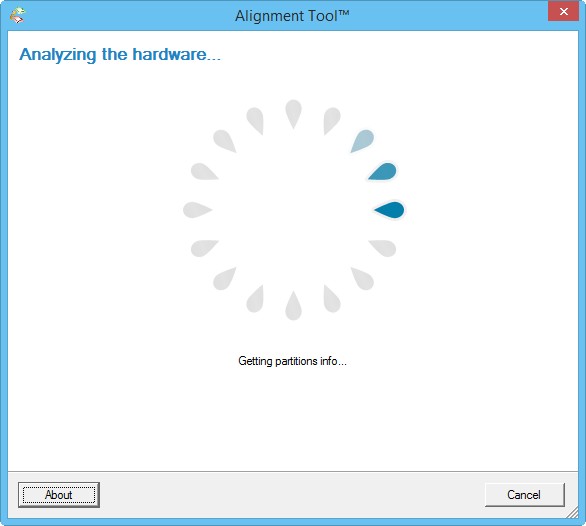
{banner_google1}
Окно настроек программы Paragon Alignment Tool.
Настройки по умолчанию обеспечивают максимальную защиту от потери данных, а также быструю работу программы.
Кстати, у Paragon Alignment Tool есть подробная справка на русском языке, можете почитать.
http://www.paragon.ru/export/sites/paragon.ru/docs/PAT3.0_rus280311.pdf
«Next».
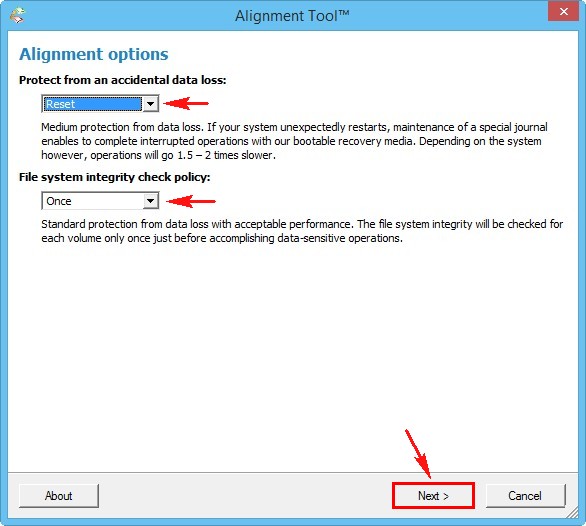
В данном окне нам нужно выбрать разделы для выравнивания:
В левой части окна отображаются все жёсткие диски и разделы, а в правой части окна нам объясняют, что разделы зелёного цвета, это нормальные разделы, жёлтые - нужно выравнивать, а красные не могут быть выровнены программой.
Отмечаем галочками разделы, которые программа отметила жёлтым цветом и жмём на кнопку Align partitions.
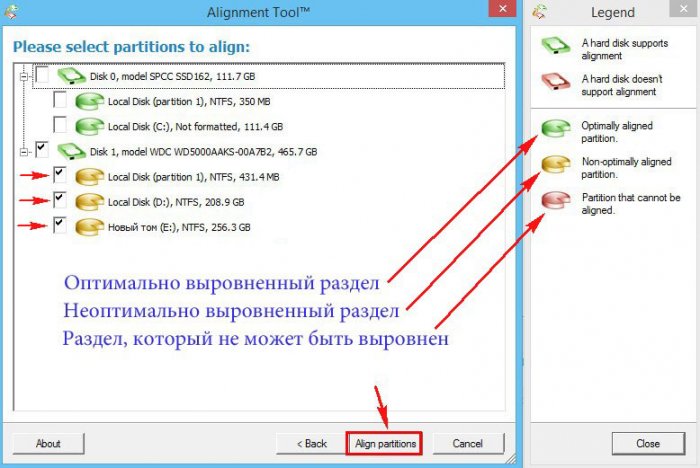
Начинается процесс выравнивания разделов.
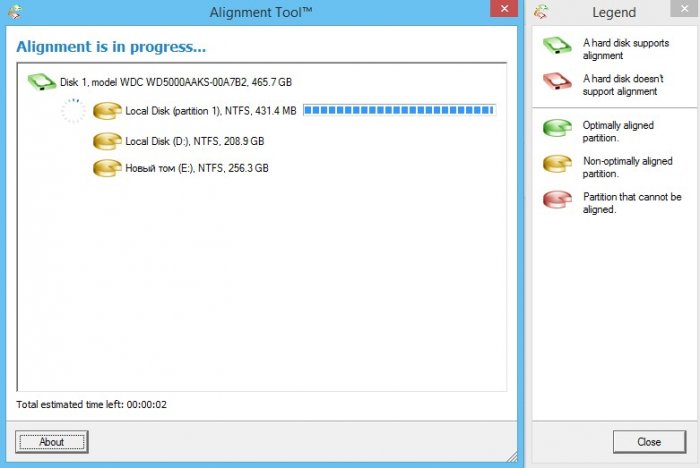
Разделы выровнены.